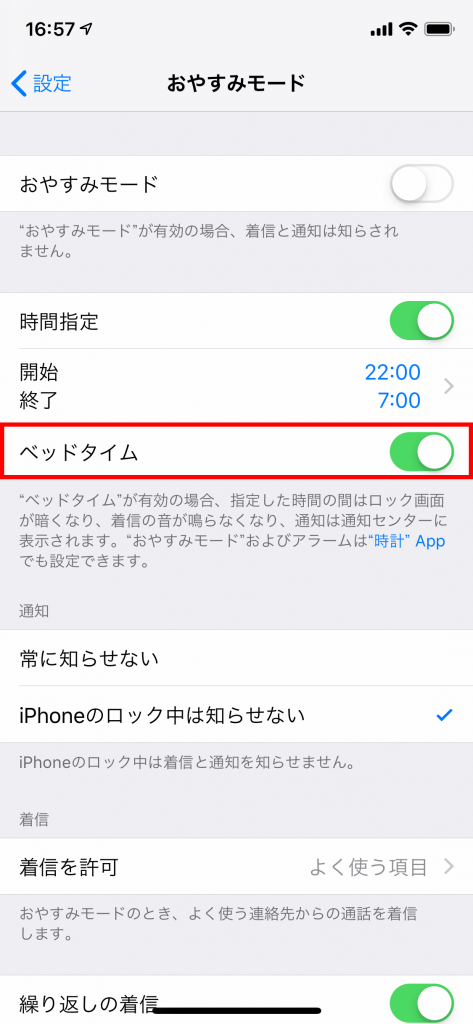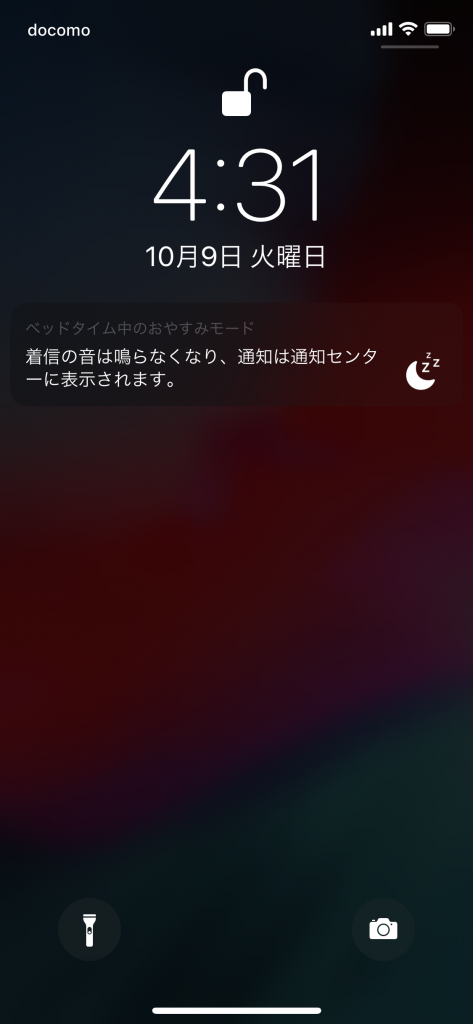iPhoneで使いこなしたいiOS 12の「通知」と「おやすみモード」
「あなたが知らないiPhone」第22回が公開されました。
うるさいiPhoneを黙らせる、iOS 12の「通知」と「おやすみモード」
iOS 12には、ユーザーの集中をiPhoneに妨げられないようにする機能がいくつか用意されている。代表的なものはiOS 11よりも進化した「通知」と「おやすみモード」だ。これらはiOS 12にアップデートするだけでもある程度機能するようになっているが、自分に合う形にカスタマイズして積極的に利用してこそ真価を発揮できる。
今回はiOS 12の通知とおやすみモードの機能、およびカスタマイズ方法を紹介する。
●緊急性のない通知は「目立たない形で配信」
iOS 12を使いはじめると、ロック画面や「通知センター」に表示される通知がアプリごとに重なって(スタックして)表示されることに気がつく。通知センターは画面を上から下にスワイプして表示される通知画面のことだ。ホームボタンの無いモデルの場合は画面上部にある切り欠きとその左側をスワイプすると表示される。
通知のスタックをタップすると重なりが解かれ、それぞれの通知が見えるようになる。さらに通知をタップするとそのアプリが起動して、詳細を確認できる。通知が1件しかなくスタックされていない場合は、1回のタップでアプリが起動する。慣れるまでは意識していないと、意図せずアプリを起動してしまう場合があるので注意しよう。
通知を左にスワイプして表示される「管理」をタップすると「目立たない形で配信」「オフにする」という青いボタンが表示される。これもiOS 12の新機能だ。「オフにする」は、そのアプリからの通知を完全にオフにするが、「目立たない形で配信」に設定すると、ロック画面の通知と、通知時のバナー表示やサウンド、バイブレーションがなくなる。ただし通知センターには表示されるので、あとからユーザーの好きなタイミングで確認可能だ。
つまりすぐに確認しなくてもよい通知は「目立たない形で配信」にすればよいわけだ。これによって本当に必要な通知が、無意味な通知に埋もれないことにもつながる。
残念なのは「メール」の通知はアカウントごとにスタックするが、「目立たない形の配信」はアカウントごとに設定できず、「メール」の通知すべてに影響する点。アカウントごとに設定するには、従来のように「通知」設定画面から個別に行わなければならない。
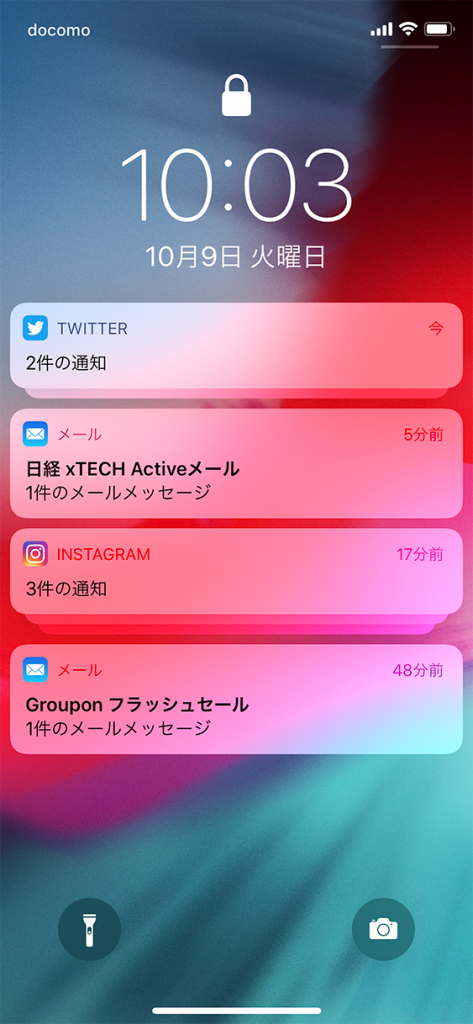
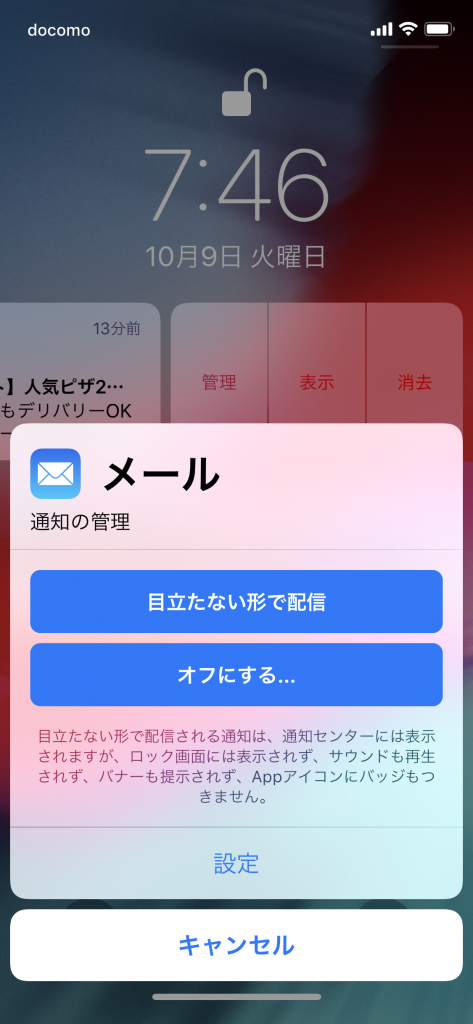
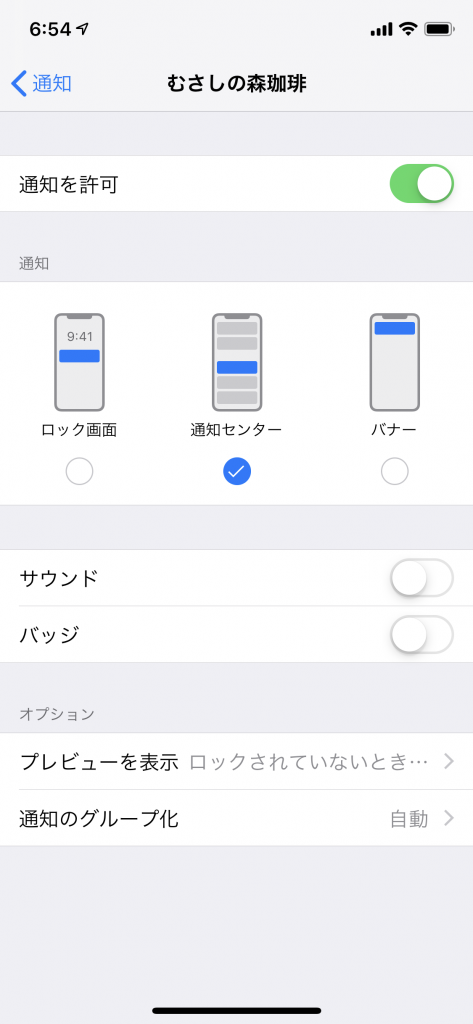
●おやすみモードをオンにして作業に集中
iOS 12では従来から存在するおやすみモードも進化している。iOSにはじめて登場したときには、主に就寝時に通知をしない用途として登場したため、日本語では「おやすみモード」という名前で実装された。実際には「Do Not Disturb Mode」という名前なので「邪魔をしないでモード」の方が本来の意味に近いだろう。iOS 12ではこれまで以上に「邪魔をしないでモード」として使いやすくなった。
筆者は就寝時だけではなく、集中して作業したいときにはおやすみモードをオンにして、iPhoneの通知で気が散らないようにして使っていた。しかしそのあとオフにし忘れて、重要な通知を見逃すということが何度かあった。iOS 12ではおやすみモードの解除を自動で制御できるようになっている。
おやすみモードを制御するには「コントロールセンター」の「おやすみモード」アイコンを利用する。通常のタップではオン/オフしかできないが、強めに押す(「3D Touch」に対応していない機種では長押しする)と続いて画面が表示される。ここで「1時間で」「今日の夜まで」「この場所から出発するまで」といった形で、おやすみモードを終了するタイミングを設定できる。
「カレンダー」に登録したイベントの時間帯に上記の画面を表示すると「このイベントが終了するまで」という設定も可能だ。会議中などの通知をオフにするだけでなく、おやすみモードを任意の時間にオフにしたい場合にも利用できる。

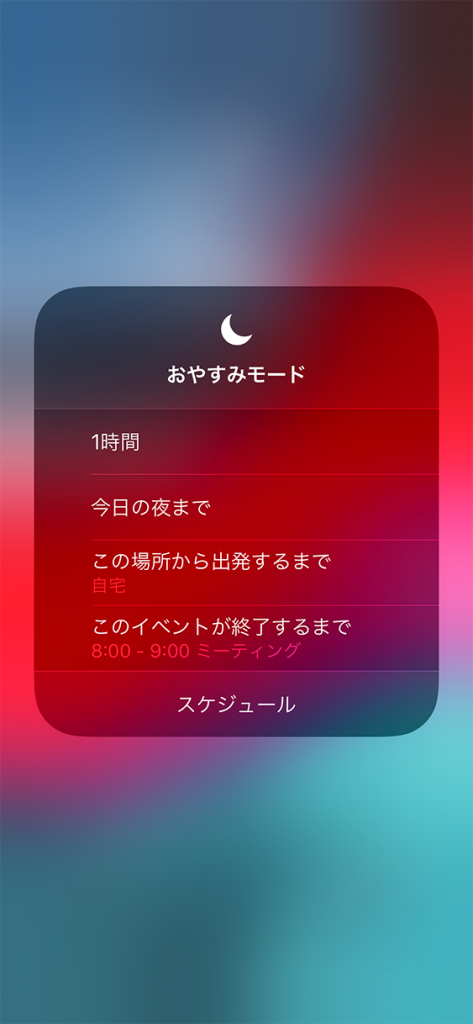
●「ベッドタイム」で就寝中に通知を表示しない
iOS 12よりおやすみモードに「ベッドタイム」というオプションが追加された。これはおやすみモードの時間指定を行うと画面に表示される項目だ。
通常のおやすみモードでは、通知があっても画面が点灯したりサウンドが鳴ったりはしなくなるが、ロック画面を見ると画面上には通知が表示されている。例えば就寝中に目が覚めて時刻を確認するためにiPhoneを手に取ると、時刻だけでなく通知も目に入ることになる。その通知が気になって、ついiPhoneを操作してしまう場合もあるだろう。
「ベッドタイム」をオンにしておくと、おやすみモードで通知時に画面の点灯やサウンドが鳴らなくなるだけではなく、ロック画面にも通知が一切表示されなくなる。画面も通常のおやすみモードよりも暗くなり、夜間の時刻を確認してもまぶしすぎない。
おやすみモードの間に受けた通知は、通知センターに表示されているので、目が覚めてからゆっくり確認すればよいのだ。
「ベッドタイム」はよく考えられており、時間指定でおやすみモードがオンになったときにのみ作用して、手動でオンにしたおやすみモードには影響しない。またよく筆者が受ける質問だが、おやすみモードの状態でもアラームは鳴る。朝、出かける前の忙しい時間を含めておやすみモードの時間帯に設定しておき、それよりも早くアラームを設定して目覚めることは可能だ。
おやすみモードと通知の制御をうまく使って、iPhoneに煩わされすぎない生活を取り戻そう。